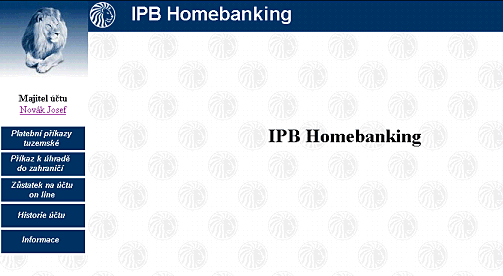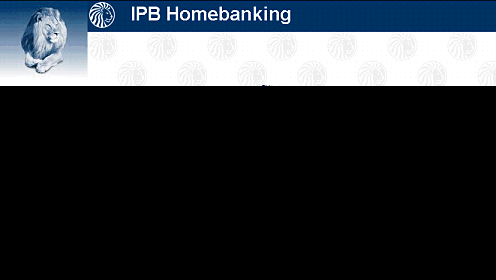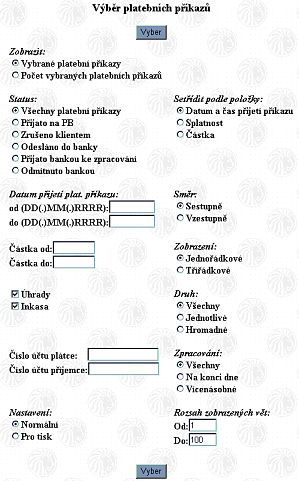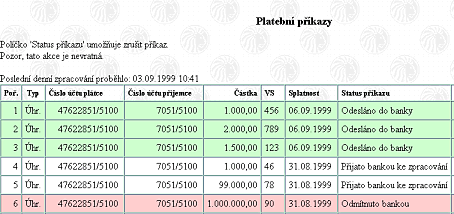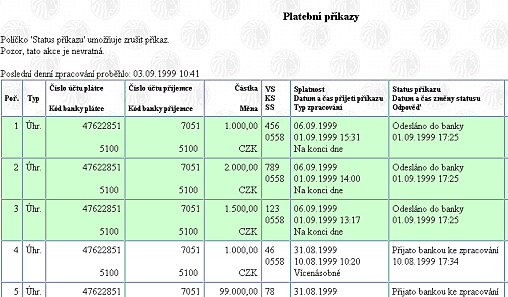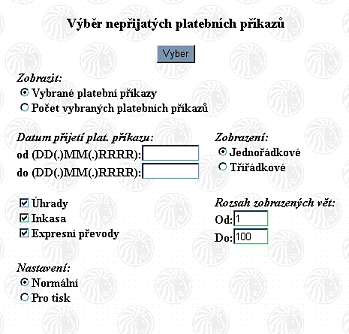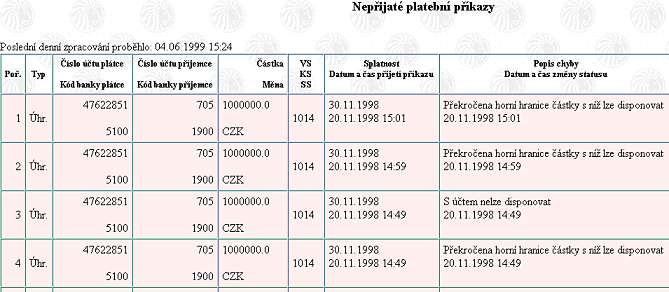P°φkaz k ·hrad∞ jednotliv²
P°φkaz k ·hrad∞ hromadn²
P°φkaz k inkasu jednotliv²
P°φkaz k inkasu hromadn²
Platebnφ p°φkaz k pr∙b∞╛nΘmu zpracovßnφ
4.1.1. P°φkaz k ·hrad∞ jednotliv²
V tΘto Φßsti aplikace lze pracovat s jednotliv²mi ·hradami a to jak po°izovat novΘ ·hrady, opravovat ji╛ vytvo°enΘ, opat°it je digitßlnφm podpisem nebo oprßvn∞nou osobou je p°ipravit k odeslßnφ.
Zßpis novΘho jednotlivΘho p°φkazu k ·hrad∞
Jestli╛e chcete po°φdit nov² p°φkaz k ·hrad∞ jednotliv², pak ho vytvo°φte vyvolßnφm dokumentaΦnφho okna:
- volbou z nabφdkovΘho pruhu P°φkazy/┌hrady/JednotlivΘ/Nov² zßznam nebo
- klepnutφm na tlaΦφtko v panelu
nßstroj∙
 .
.
P°i tΘto volb∞ se Vßm zobrazφ prßzdn² formulß° pro zadßvßnφ p°φkazu k ·hrad∞, jsou vypln∞ny pouze ·daje, kterΘ jsou nem∞nnΘ:
- K≤d banky plßtce automaticky vypln∞n k≤d IPB a
- M∞na automaticky vypln∞no CZK
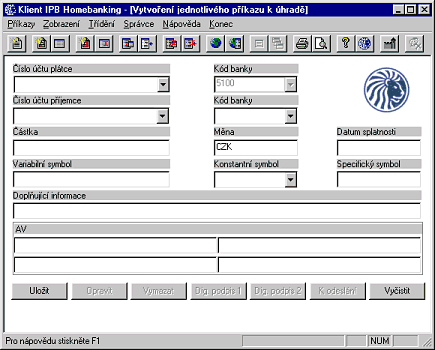
obr. 1
Jestli╛e jste zßpis novΘho jednotlivΘho p°φkazu k ·hrad∞ vyvolali jako prvnφ akci po spu╣t∞nφ aplikace, IPB HOMEBANKING, pak se zobrazφ tento formulß° s prßzdn²mi ·daji, jinak se zobrazφ s vypln∞n²mi polφΦky z poslednφho zadßvanΘho p°φkazu k ·hrad∞.
Zp∙sob vypl≥ovßnφ jednotliv²ch polo╛ek a provßd∞nΘ kontroly:
| Nßzev polo╛ky | Zaji╣t∞nΘ kontroly |
| ╚φslo ·Φtu plßtce | Tuto
polo╛ku je mo╛nΘ vyplnit v²b∞rem
z rozbalovacφho seznamu, kterΘ jste si p°edem
vyplnili do Φφselnφku "╚φsla ·Φtu
plßtce" nebo kterΘ vznikly p°idßvßnφm
do seznamu (viz obr.
2). Pokud nevyu╛ijete tuto
mo╛nost, je mo╛nΘ Φφslo zadat takΘ
pomocφ klßvesnice. Na tuto polo╛ku se provede test na modulo 11. Dal╣φ Φinnost zßle╛φ na v²sledku testu:
|
| ╚φslo ·Φtu p°φjemce | Tuto
polo╛ku je mo╛nΘ vyplnit v²b∞rem
z rozbalovacφho seznamu (kliknutφm na pravΘ
stran∞ polφΦka) obdobn∞, jak je uvedeno
u Φφsla ·Φtu plßtce. Zde se nabφzejφ v╣echny
·Φty p°φjemce, kterΘ jste si p°edem vyplnili
do Φφselnφku "╚φsla ·Φtu
p°φjemce" nebo kterΘ vznikly p°idßvßnφm
do seznamu. Pokud nevyu╛ijete tuto mo╛nost, je mo╛nΘ Φφslo zadat takΘ pomocφ klßvesnice. Na tuto polo╛ku se provede test na modulo 11. Dal╣φ Φinnost zßle╛φ na v²sledku testu.
|
| K≤d banky (plßtce) | Tuto polo╛ku nenφ mo╛nΘ modifikovat, automaticky se vyplnφ k≤d IPB. |
| K≤d banky (p°φjemce) |
|
| ╚ßstka | Numerick²
·daj, maximßln∞ 14-ti mφstn². Tento zßpis se
po zßpisu modifikuje. P°φklad zßpisu 1000000 se modifikuje na 1.000.000,00 |
| M∞na | Automaticky se vypl≥uje CZK. |
| Datum splatnosti | Hodnotu datumu lze zadat n∞kolika zp∙soby:
Na tuto polo╛ku se provßdφ °ada kontrol:
|
| Variabilnφ symbol | Z klßvesnice lze zadat 10-ti mφstn² numerick² ·daj. |
| Konstantnφ symbol | Tuto polo╛ku je mo╛nΘ vyplnit v²b∞rem
ze seznamu (kliknutφm na pravΘ stran∞ polφΦka), ve kterΘm se
nabφzejφ v╣echny KS, kterΘ jste p°edem vyplnili do Φφselnφku
"Konstantnφ symboly".
Pokud nevyu╛ijete tuto mo╛nost, m∙╛ete zadat Φφslo pomocφ klßvesnice. Jestli╛e zadan² k≤d neodpovφdß k≤du z Φφselnφku, aplikace nßm to signalizuje informaΦnφm hlß╣enφm (viz obr. 5). |
| Specifick² symbol | Z klßvesnice lze zadat 10-ti mφstn² numerick² ·daj. |
| Dopl≥ujφcφ ·daje | Alfanumerick² ·daj, kter² slou╛φ pro bli╛╣φ informace. |
| AV | 4 polo╛ky pro vypln∞nφ AV pole. V ka╛dΘ polo╛ce m∙╛ete vyplnit a╛ 35 alfanumerick²ch znak∙ krom∞ znak∙ "<>". |
V²stup z obrazovky:
TlaΦφtko |
╚innost |
Ulo╛it |
P°i volb∞ tohoto tlaΦφtka se vypln∞nΘ ·daje
zapφ╣φ do souboru v pracovnφm adresß°i "Prikazy", av╣ak pouze
v p°φpad∞, ╛e byly vypln∞ny v╣echny povinnΘ ·daje. PovinnΘ ·daje
u tohoto dokladu jsou:
|
VyΦistit |
P°i volb∞ tohoto tlaΦφtka se sma╛e obsah v╣ech vypln∞n²ch ·daj∙ (z∙stanou pouze p°eddefinovanΘ ·daje - k≤d banky a m∞na). |
Po provedenφ zßpisu p°φkazu do souboru na disk se nßm zp°φstupnφ tlaΦφtka:
- Opravit
- Digitßlnφ podpis 1
S takov²mto p°φkazem pracujete shodn∞ jako s p°φkazem ji╛ po°φzen²m, viz nßsledujφcφ kapitola.
Dal╣φ Φinnosti s jednotliv²m p°φkazem k ·hrad∞
S p°φkazem k ·hrad∞, kter² byl ji╛ ulo╛en na disk, m∙╛ete vykonat °adu dal╣φch Φinnostφ. JednotlivΘ polo╛ky na formulß°i jsou nep°φstupnΘ. Chcete-li je dßle editovat, pak klepnutφm na tlaΦφtko "Opravit" se zp°φstupnφ jednotlivΘ ·daje k editaci. P°φstupnost tlaΦφtek ve spodnφ Φßsti formulß°e vyjad°uje stav tohoto jednotlivΘho p°φkazu k ·hrad∞ a urΦujφ dal╣φ Φinnosti, kterΘ jsou mo╛nΘ s tφmto formulß°em provßd∞t.
DokumentaΦnφ okno m∙╛ete vyvolat nßsledujφcφmi zp∙soby:
- Cestou z nabφdkovΘho pruhu Seznam a v²b∞rem p°φslu╣nΘho °ßdku, poklepßnφm na levΘ tlaΦφtko my╣i na tomto °ßdku, volbou tlaΦφtka "Opravit", p°φpadn∞ volbou tlaΦφtka "Enter".
- Cestou z nabφdkovΘho pruhu ┌hrady/JednotlivΘ/Seznam, pak v²b∞rem p°φslu╣nΘho °ßdku a poklepßnφm na levΘ tlaΦφtko my╣i na tomto °ßdku, p°φpadn∞ volbou tlaΦφtka "Opravit" nebo "Enter".
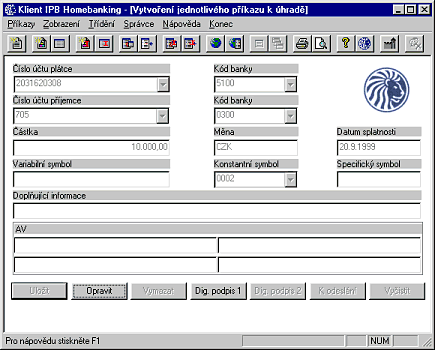
obr. 7
P°φstupnß tlaΦφtka: |
╚innost |
Opravit |
|
Vymazat |
Po°φzen² dokument bude smazßn i s digitßlnφmi podpisy a s potvrzenφm pro odeslßnφ. Takto zru╣en² soubor ji╛ nelze obnovit a musφ se po°φdit znovu. |
Digitßlnφ podpis 1 |
|
Digitßlnφ podpis 2(Zßle╛φ na poΦtu povinn²ch digitßlnφch podpis∙) |
|
K odeslßnφ |
|
VyΦistit |
P°i volb∞ tohoto tlaΦφtka se sma╛e obsah v╣ech vypln∞n²ch ·daj∙ (z∙stanou pouze p°eddefinovanΘ ·daje - k≤d banky a m∞na). |
4.1.2. P°φkaz k ·hrad∞ hromadn²
V tΘto Φßsti aplikace lze pracovat s hromadn²mi p°φkazy k ·hrad∞ a to po°izovat novΘ hromadnΘ p°φkazy k ·hrad∞, opravovat ji╛ vytvo°enΘ, opat°it je digitßlnφm podpisem nebo je oprßvn∞nou osobou p°ipravit k odeslßnφ.
Zßpis novΘho hromadnΘho p°φkazu k ·hrad∞
Jestli╛e chcete po°φdit nov² "P°φkaz k ·hrad∞ hromadn² ", pak ho vytvo°φte vyvolßnφm dokumentaΦnφho okna:
- volbou z nabφdkovΘho pruhu P°φkazy/┌hrady/HromadnΘ/Nov² zßznam nebo
- klepnutφm
na tlaΦφtko v panelu nßstroj∙
 .
.
P°i tΘto volb∞ se Vßm zobrazφ prßzdn² formulß° pro hromadn² platebnφ p°φkaz, jsou vypln∞ny pouze ·daje, kterΘ jsou nem∞nnΘ:
- K≤d banky - automaticky vypln∞n k≤d IPB a
- M∞na - automaticky vypln∞no CZK.
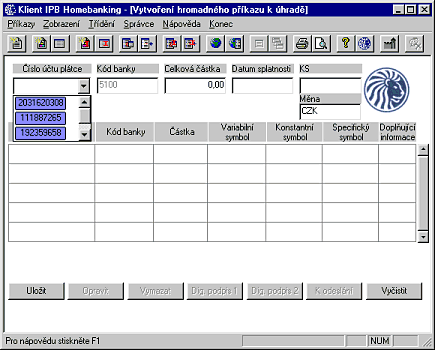
obr. 8
Jestli╛e jste zßpis novΘho hromadnΘho platebnφho p°φkazu vyvolali jako prvnφ akci po spu╣t∞nφ aplikace, IPB HOMEBANKING, pak se zobrazφ tento formulß° s prßzdn²mi poli, jinak se zobrazφ s vypln∞n²mi polφΦky z poslednφho zadßvanΘho hromadnΘho p°φkazu.
Zp∙sob vypl≥ovßnφ jednotliv²ch polo╛ek a provßd∞nΘ kontroly:
| Nßzev polo╛ky |
Zaji╣t∞nΘ kontroly |
| ╚φslo ·Φtu plßtce | Tuto polo╛ku je mo╛nΘ vyplnit v²b∞rem
z rozbalovacφho seznamu (kliknutφm na pravΘ stran∞ polφΦka),
v n∞m╛ se nabφzejφ v╣echny ·Φty plßtce, kterΘ jste si p°edem
vyplnili do Φφselnφku "╚φsla ·Φtu plßtce", nebo kterΘ vznikly
p°idßvßnφm do Φφselnφku.
Pokud nevyu╛ijete tuto mo╛nost, je mo╛nΘ Φφslo zadat takΘ pomocφ klßvesnice. Na tuto polo╛ku se provede test na modulo 11. Dal╣φ Φinnost zßle╛φ na v²sledku testu.
|
| K≤d banky(plßtce) | Tato polo╛ka je automaticky vypln∞na k≤dem IPB. |
| Celkovß Φßstka | Tato polo╛ka je automaticky pr∙b∞╛n∞ vypl≥ovßna celkov²m souΦtem Φßstek z jednotliv²ch °ßdk∙ tohoto p°φkazu. |
| M∞na | Automaticky se vypl≥uje CZK. |
| Datum splatnosti | Datum splatnosti lze zadat n∞kolika zp∙soby:
Na tuto polo╛ku se provßdφ °ada kontrol:
|
| Konstantnφ symbol | V hlaviΦkovΘm °ßdku nenφ nutnΘ tento ·daj
vypl≥ovat. Jestli╛e jej vyplnφme, pak p°i zadßvßnφ konstantnφch
symbol∙ u jednotliv²ch polo╛ek tohoto p°φkazu (p°i nastavenφ
na pole) se tento ·daj automaticky nabφdne.
Tuto polo╛ku je mo╛nΘ vyplnit v²b∞rem ze seznamu (kliknutφm na pravΘ stran∞ polφΦka), v n∞m╛ se nabφzejφ v╣echny KS, kterΘ jste p°edem vyplnili do Φφselnφku "Konstantnφ symboly". Pokud nevyu╛ijete tuto mo╛nost, m∙╛ete zadat Φφslo z klßvesnice. |
| M∞na | Automaticky se vypl≥uje CZK. |
Nßsledujφcφ °ßdky je mo╛nΘ uvΘst v libovolnΘm poΦtu. Vypl≥ujeme-li vφce ne╛ p∞t °ßdk∙ p°φkazu, pak klepnutφm na "kurzor pro pohyb po °ßdcφch" se budou zobrazovat volnß pole pro dal╣φ polo╛ky hromadnΘho platebnφho p°φkazu.
| ╚φslo ·Φtu p°φjemce | Tuto polo╛ku je mo╛nΘ vyplnit v²b∞rem
ze seznamu (kliknutφm na pravΘ stran∞ polφΦka), v n∞m╛ se
nabφzejφ v╣echny ·Φty p°φjemce, kterΘ jste si p°edem vyplnili
do Φφselnφku "╚φsla ·Φtu p°φjemce" nebo kterΘ vznikly p°idßvßnφm
do seznamu. Pokud nevyu╛ijete tuto mo╛nost, je mo╛nΘ Φφslo zadat
takΘ z klßvesnice.
Na tuto polo╛ku se provede test na modulo 11. Dal╣φ Φinnost zßle╛φ na v²sledku testu.
|
| K≤d banky (p°φjemce) |
Pokud nevyu╛ijete tuto mo╛nost, m∙╛ete zadat Φφslo z klßvesnice. Jestli╛e zadan² k≤d neodpovφdß k≤du z Φφselnφku,, aplikace to signalizuje informaΦnφm hlß╣enφm (viz obr.4). |
| ╚ßstka | Numerick² ·daj, maximßln∞ 14-ti mφstn². Tento zßpis
se po zßpisu modifikuje.
P°φklad zßpisu 1000000 se modifikuje na 1.000.000,00. |
| Variabilnφ symbol | Z klßvesnice lze zadat 10-ti mφstn² numerick² ·daj. |
| Konstantnφ symbol | Jestli╛e byl zadßn tento ·daj v hlaviΦkovΘm
°ßdku hromadnΘho platebnφho p°φkazu, pak p°i vypl≥ovßnφ
konstantnφho symbolu (p°i vstupu do tohoto pole) se doplnφ ·daj
z hlaviΦkovΘho °ßdku. V opaΦnΘm p°φpad∞ je mo╛nΘ postupovat
standardn∞ a vybrat KS ze seznamu konstantnφch symbol∙, kterΘ jsou
obsa╛eny v Φφselnφku "Konstantnφ symboly".
Pokud nevyu╛ijete tuto mo╛nost, m∙╛ete zadat Φφslo z klßvesnice. Jestli╛e zadan² k≤d neodpovφdß k≤du z Φφselnφku, aplikace to bude signalizovat informaΦnφm hlß╣enφm. |
| Specifick² symbol | Z klßvesnice lze zadat 10-ti mφstn² numerick² ·daj. |
| Dopl≥ujφcφ ·daje | Alfanumerick² ·daj, kter² slou╛φ pro bli╛╣φ informace. |
V²stup z obrazovky:
TlaΦφtko |
╚innost |
Ulo╛it |
P°i volb∞ tohoto tlaΦφtka se vypln∞nΘ ·daje
zapφ╣φ do souboru v pracovnφm adresß°i "Prikazy", av╣ak pouze
v p°φpad∞, ╛e byly vypln∞ny v╣echny povinnΘ ·daje. PovinnΘ ·daje
u tohoto dokladu jsou:
|
VyΦistit |
P°i volb∞ tohoto tlaΦφtka se sma╛e obsah v╣ech vypln∞n²ch ·daj∙ (z∙stanou pouze p°eddefinovanΘ ·daje - k≤d banky a m∞na) |
Po ulo╛enφ p°φkazu do souboru na disk se Vßm zp°φstupnφ tlaΦφtka:
- Opravit
- Digitßlnφ podpis 1
Dal╣φ Φinnosti s po°φzen²m hromadn²m p°φkazem k ·hrad∞
S hromadn²m p°φkazem k ·hrad∞, kter² byl ji╛ ulo╛en na disk, m∙╛ete vykonat °adu dal╣φch Φinnostφ. JednotlivΘ polo╛ky na formulß°i jsou nep°φstupnΘ. Chceme-li je dßle editovat, pak klepnutφm na tlaΦφtko "Opravit" se zp°φstupnφ jednotlivΘ ·daje k editaci. P°φstupnost tlaΦφtek ve spodnφ Φßsti formulß°e vyjad°uje stav tohoto hromadnΘho p°φkazu k ·hrad∞ a urΦujφ dal╣φ Φinnosti, kterΘ jsou mo╛nΘ s tφmto formulß°em.
Formulß° m∙╛ete vyvolat dv∞ma zp∙soby:
- Z nabφdkovΘho pruhu Seznam a v²b∞rem p°φslu╣nΘho °ßdku a poklepßnφm na levΘ tlaΦφtko my╣i na tomto °ßdku, p°φpadn∞ volbou tlaΦφtka "Opravit" nebo "Enter".
- Z nabφdkovΘho pruhu ┌hrady/HromadnΘ/Seznam, pak v²b∞rem p°φslu╣nΘho °ßdku a poklepßnφm na levΘ tlaΦφtko my╣i na tomto °ßdku, p°φpadn∞ volbou tlaΦφtka "Opravit" nebo "Enter".
Nßsledujφcφ obrßzek ukazuje stav obrazovky po zßpisu novΘho p°φkazu na disk, tzn. po volb∞ "Ulo╛it" u novΘho zßznamu:
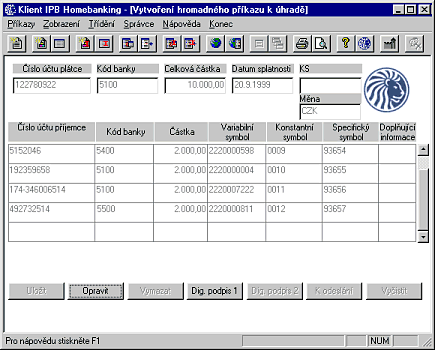
obr. 9
P°φstupnß tlaΦφtka: |
╚innost |
Opravit |
|
Vymazat |
Po°φzen² dokument bude smazßn i s digitßlnφmi podpisy a s potvrzenφm pro odeslßnφ. Takto zru╣en² soubor ji╛ nelze obnovit a musφ se po°φdit znovu. |
Digitßlnφ podpis 1 |
|
Digitßlnφ podpis 2(Zßle╛φ na poΦtu povinn²ch digitßlnφch podpis∙) |
|
K odeslßnφ |
|
VyΦistit |
P°i volb∞ tohoto tlaΦφtka se sma╛e obsah v╣ech vypln∞n²ch ·daj∙ (z∙stanou pouze p°eddefinovanΘ ·daje - k≤d banky a m∞na). |
Poznßmka:
V dal╣φch krocφch zpracovßnφ, kdy je ji╛ p°φkaz odeslßn na platebnφ brßnu, m∙╛e nastat situace, ╛e nenφ p°ijat z d∙vodu chyby. P°i odmφtnutnφ hromadnΘho p°φkazu k ·hrad∞ na platebnφ brßn∞ je odmφtnut ze zpracovßnφ v╛dy cel² p°φkaz, a to i v p°φpad∞, ╛e byla chybnß pouze jedna polo╛ka (°ßdek) tohoto p°φkazu. Hromadn² p°φkaz k ·hrad∞ musφte vygenerovat znovu, opravit chybnou polo╛ku (°ßdek), podepsat a znovu zaslat na platebnφ brßnu. Vygenerovßnφ novΘho hromadnΘho p°φkazu je popsßn v kapitole "Seznam - Modifikace p°φkazu odmφtnutΘho platebnφ brßnou z d∙vodu chyby".
4.1.3. P°φkaz k inkasu jednotliv²
V tΘto Φßsti aplikace lze pracovat s jednotliv²mi p°φkazy k inkasu:
- po°izovat novß inkasa,
- opravovat ji╛ vytvo°enß,
- zru╣it neplatnß,
- digitßln∞ je podepsat oprßvn∞nou osobou a
- p°ipravit je k odeslßnφ oprßvn∞nou osobou.
Zßpis novΘho p°φkazu k inkasu
Jestli╛e chcete po°φdit nov² jednotliv² p°φkaz k inkasu, pak ho vytvo°φte vyvolßnφm dokumentaΦnφho okna:
- volbou z nabφdkovΘho pruhu P°φkazy/Inkasa/Jednotlivß/Nov² zßznam nebo
- klepnutφm
na tlaΦφtko v panelu nßstroj∙
 .
.
P°i tΘto volb∞ se zobrazφ prßzdn² formulß° pro zadßvßnφ jednotlivΘho p°φkazu k inkasu, jsou vypln∞ny pouze ·daje, kterΘ jsou nem∞nnΘ:
- K≤d banky ·Φtu p°φjemce - automaticky vypln∞n k≤d IPB a
- M∞na - automaticky vypln∞no CZK.
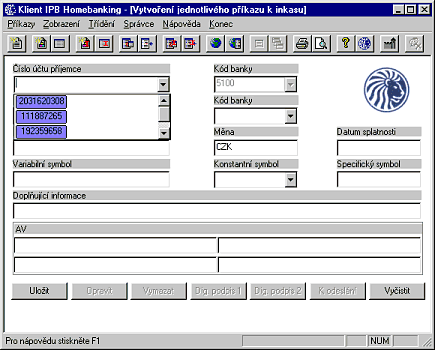
obr. 10
Jestli╛e jste zßpis novΘho inkasa vyvolali jako prvnφ akci po spu╣t∞nφ aplikace, IPB HOMEBANKING, pak se zobrazφ tento formulß° s prßzdn²mi ·daji, jinak se zobrazφ formulß° s vypln∞n²mi ·daji z poslednφho zadßvanΘho inkasa.
Zp∙sob vypl≥ovßnφ jednotliv²ch polo╛ek a provßd∞nΘ kontroly:
| Nßzev polo╛ky |
Zaji╣t∞nΘ kontroly |
| ╚φslo ·Φtu p°φjemce | Tuto polo╛ku je mo╛nΘ vyplnit v²b∞rem
ze seznamu (kliknutφm na pravΘ stran∞ polφΦka), v n∞m╛ se
nabφzejφ v╣echny ·Φty p°φjemce, kterΘ jste p°edem vyplnili
do Φφselnφku "╚φsla ·Φtu p°φjemce" (viz kapitola ╚φselnφky) nebo
kterΘ vznikly p°idßvßnφm do seznamu.
Pokud nevyu╛ijete tuto mo╛nost, je mo╛nΘ Φφslo zadat takΘ z klßvesnice. Na tuto polo╛ku se provede test na modulo 11. Dal╣φ Φinnost zßle╛φ na v²sledku testu.
|
| ╚φslo ·Φtu plßtce | Tuto polo╛ku je mo╛nΘ vyplnit v²b∞rem
ze seznamu, kterΘ jste si p°edem vyplnili do Φφselnφku "╚φsla
·Φtu plßtce" (viz kapitola ╚φselnφky) nebo kterΘ vznikly p°idßvßnφm
do seznamu. Pokud nevyu╛ijete tuto mo╛nost, je mo╛nΘ Φφslo zadat
takΘ z klßvesnice.
Na tuto polo╛ku se provede test na modulo 11. Dal╣φ Φinnost zßle╛φ na v²sledku testu.
|
| K≤d banky(p°φjemce) | Tuto polo╛ku nenφ mo╛nΘ modifikovat, automaticky se vyplnφ k≤d IPB. |
| K≤d banky (plßtce) |
|
| ╚ßstka | Numerick² ·daj, maximßln∞ 14-ti mφstn². Tento zßpis
se po zßpisu modifikuje.
P°φklad zßpisu 1000000 se modifikuje na 1.000.000,00. |
| M∞na | Automaticky se vypl≥uje CZK. |
| Datum splatnosti | Hodnotu datumu lze zadat n∞kolika zp∙soby:
Na tuto polo╛ku se provßdφ °ada kontrol:
Pokud uveden² soubor nebude nainstalovßn nebo modifikovßn, pak tato kontrola nebude provßd∞na automaticky a u╛ivatel si ji musφ zajistit sßm. Datum splatnosti musφ b²t vypln∞no, je-li v nastavenφ Sprßvce->Administrace za╣krtnutß volba "Zadßvat datum splatnosti". Jestli╛e jej v tomto p°φpad∞ nevyplnφte a p°esto chcete tento p°φkaz ulo╛it, zapφ╣e se do n∞j aktußlnφ datum z PC, proto je nutnΘ, aby na poΦφtaΦi bylo nastaveno v╛dy aktußlnφ datum, jinak by p°φkaz v dal╣φm zpracovßnφ na platebnφ brßn∞ mohl b²t odmφtnut. |
| Variabilnφ symbol | Z klßvesnice lze zadat 10-ti mφstn² numerick² ·daj. |
| Konstantnφ symbol | Tuto polo╛ku je mo╛nΘ vyplnit v²b∞rem
ze seznamu (kliknutφm na pravΘ stran∞ polφΦka), ve kterΘm se
nabφzejφ v╣echny KS, kterΘ jste p°edem vyplnili do Φφselnφku
"Konstantnφ symboly".
Pokud nevyu╛ijete tuto mo╛nost, m∙╛ete zadat Φφslo z klßvesnice. Jestli╛e zadan² k≤d neodpovφdß k≤du z Φφselnφku, aplikace to bude signalizovat informaΦnφm hlß╣enφm. |
| Specifick² symbol | Z klßvesnice lze zadat 10-ti mφstn² numerick² ·daj. |
| Dopl≥ujφcφ ·daje | Alfanumerick² ·daj, kter² slou╛φ pro bli╛╣φ informace. |
| AV | 4 polo╛ky pro vypln∞nφ AV pole. V ka╛dΘ polo╛ce m∙╛ete vyplnit a╛ 35 alfanumerick²ch znak∙ krom∞ znak∙ "<>". |
V²stup z obrazovky:
TlaΦφtko |
╚innost |
Ulo╛it |
P°i volb∞ tohoto tlaΦφtka se vypln∞nΘ ·daje
zapφ╣φ do souboru v pracovnφm adresß°i "Prikazy", av╣ak pouze
v p°φpad∞, ╛e byly vypln∞ny v╣echny povinnΘ ·daje. PovinnΘ ·daje
u tohoto dokladu jsou:
|
VyΦistit |
P°i volb∞ tohoto tlaΦφtka se sma╛e obsah v╣ech vypln∞n²ch ·daj∙ (z∙stanou pouze p°eddefinovanΘ ·daje - k≤d banky a m∞na). |
Po ulo╛enφ p°φkazu do souboru na disk se Vßm zp°φstupnφ tlaΦφtka:
- Opravit
- Digitßlnφ podpis 1
S takov²mto p°φkazem pracujete shodn∞ jako s p°φkazem ji╛ po°φzen²m, viz nßsledujφcφ kapitola.
Dal╣φ Φinnosti s jednotliv²m p°φkazem k inkasu
S inkasnφm p°φkazem, kter² byl ji╛ ulo╛en na disk, m∙╛ete vykonat °adu dal╣φch Φinnostφ. Pokud tento formulß° vyvolßme, jeho polo╛ky jsou nep°φstupnΘ. Chceme-li je dßle editovat, pak klepnutφm na tlaΦφtko "Opravit" se zp°φstupnφ jednotlivΘ ·daje k editaci. P°φstupnost tlaΦφtek ve spodnφ Φßsti formulß°e vyjad°uje stav tohoto p°φkazu k inkasu a urΦujφ dal╣φ Φinnosti, kterΘ jsou mo╛nΘ s tφmto formulß°em.
Formulß° m∙╛ete vyvolat dv∞ma zp∙soby.
- Z nabφdkovΘho pruhu Seznam a v²b∞rem p°φslu╣nΘho °ßdku a poklepßnφm na levΘ tlaΦφtko my╣i na tomto °ßdku, p°φpadn∞ volbou tlaΦφtka "Opravit" nebo "Enter".
- Z nabφdkovΘho pruhu Inkaso/JednotlivΘ/Seznam, pak v²b∞rem p°φslu╣nΘho °ßdku a poklepßnφm na levΘ tlaΦφtko my╣i na tomto °ßdku, p°φpadn∞ volbou tlaΦφtka "Opravit" nebo "Enter".
P°φstupnß tlaΦφtka: |
╚innost |
Opravit |
|
Vymazat |
Po°φzen² dokument bude smazßn i s digitßlnφmi podpisy a s potvrzenφm pro odeslßnφ. Takto zru╣en² soubor ji╛ nelze obnovit a musφ se po°φdit znovu. |
Digitßlnφ podpis 1 |
|
Digitßlnφ podpis 2(Zßle╛φ na poΦtu povinn²ch digitßlnφch podpis∙) |
|
K odeslßnφ |
|
VyΦistit |
P°i volb∞ tohoto tlaΦφtka se sma╛e obsah v╣ech vypln∞n²ch ·daj∙ (z∙stanou pouze p°eddefinovanΘ ·daje - k≤d banky a m∞na). |
4.1.4. P°φkaz k inkasu hromadn²
V tΘto Φßsti aplikace lze pracovat s hromadn²mi p°φkazy k inkasu:
- po°izovat novß inkasa,
- opravovat ji╛ vytvo°enß,
- zru╣it neplatnß,
- digitßln∞ podepsat oprßvn∞nou osobou a
- p°ipravit k odeslßnφ oprßvn∞nou osobou.
Zßpis novΘho hromadnΘho p°φkazu k inkasu
Jestli╛e chcete po°φdit nov² hromadn² p°φkaz k inkasu, pak ho vytvo°φte vyvolßnφm dokumentaΦnφho okna
- volbou z nabφdkovΘho pruhu P°φkazy/Inkasa/Hromadnß/Nov² zßznam
- klepnutφm
na ikonu v panelu nßstroj∙
 .
.
P°i tΘto volb∞ se zobrazφ prßzdn² formulß° pro zadßvßnφ hromadnΘho inkasnφho p°φkazu, jsou vypln∞ny pouze ·daje, kterΘ jsou nem∞nnΘ:
- K≤d banky p°φjemce automaticky vypln∞n k≤d IPB a
- M∞na automaticky vypln∞no CZK.
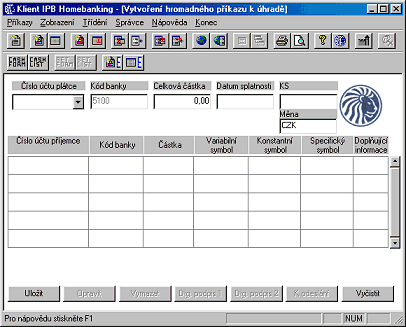
obr. 11
Jestli╛e jste zßpis novΘho hromadnΘho p°φkazu k inkasu vyvolali jako prvnφ akci po spu╣t∞nφ aplikace IPB HOMEBANKING, pak se zobrazφ tento formulß° s prßzdn²mi ·daji, jinak se zobrazφ s vypln∞n²mi polφΦky z poslednφho zadßvanΘho inkasnφho p°φkazu.
Zp∙sob vypl≥ovßnφ jednotliv²ch polo╛ek a provßd∞nΘ kontroly:
| Nßzev polo╛ky |
Zaji╣t∞nΘ kontroly |
| ╚φslo ·Φtu p°φjemce | Tuto polo╛ku je mo╛nΘ vyplnit v²b∞rem
ze seznamu (kliknutφm na pravΘ stran∞ polφΦka), v n∞m╛ se
nabφzejφ v╣echny ·Φty p°φjemce, kterΘ jste p°edem vyplnili
do Φφselnφku "╚φsla ·Φtu p°φjemce" nebo kterΘ vznikly p°idßvßnφm
do seznamu.
Pokud nevyu╛ijete tuto mo╛nost, je mo╛nΘ Φφslo zadat takΘ z klßvesnice. Na tuto polo╛ku se provede test na modulo 11. Dal╣φ Φinnost zßle╛φ na v²sledku testu.
|
| K≤d banky(p°φjemce) | Tato polo╛ka je automaticky vypln∞na k≤dem IPB. |
| ╚ßstka | Tato polo╛ka je automaticky vypln∞na souΦtem Φßstek z jednotliv²ch °ßdk∙ p°φkazu k inkasu. |
| M∞na | Automaticky se vypl≥uje CZK. |
| Datum splatnosti | Hodnotu datumu lze zadat n∞kolika zp∙soby:
Na tuto polo╛ku se provßdφ °ada kontrol:
Pokud uveden² soubor nebude nainstalovßn nebo modifikovßn, pak tato kontrola nebude provßd∞na automaticky a u╛ivatel si ji musφ zajistit sßm. Datum splatnosti musφ b²t vypln∞no, je-li v nastavenφ Sprßvce->Administrace za╣krtnutß volba "Zadßvat datum splatnosti". Jestli╛e jej v tomto p°φpad∞ nevyplnφte a p°esto chcete tento p°φkaz ulo╛it, zapφ╣e se do n∞j aktußlnφ datum z PC, proto je nutnΘ, aby na poΦφtaΦi bylo nastaveno v╛dy aktußlnφ datum, jinak by p°φkaz v dal╣φm zpracovßnφ na platebnφ brßn∞ mohl b²t odmφtnut. |
| Konstantnφ symbol | V hlaviΦkovΘm °ßdku nenφ nutnΘ tento ·daj
vypl≥ovat. Jestli╛e jej vyplnφme, pak p°i vypl≥ovßnφ konstantnφho
symbolu u jednotliv²ch polo╛ek tohoto p°φkazu (p°i nastavenφ
na pole) se tento ·daj automaticky nabφdne.
Tuto polo╛ku je mo╛nΘ vyplnit v²b∞rem ze seznamu (kliknutφm na pravΘ stran∞ polφΦka), v n∞m╛ se nabφzejφ v╣echny KS, kterΘ jste p°edem vyplnili do Φφselnφku "Konstantnφ symboly". Pokud nevyu╛ijete tuto mo╛nost, m∙╛ete zadat Φφslo z klßvesnice. |
Nßsledujφcφ °ßdky je mo╛nΘ uvΘst v libovolnΘm poΦtu. Vypl≥ujeme-li vφce ne╛ p∞t °ßdk∙ p°φkazu, pak klepnutφm na "kurzor pro pohyb po °ßdcφch" se budou zobrazovat volnß pole pro dal╣φ polo╛ky hromadnΘho p°φkazu k inkasu.
| ╚φslo ·Φtu plßtce | Tuto polo╛ku je mo╛nΘ vyplnit v²b∞rem
ze seznamu (kliknutφm na pravΘ stran∞ polφΦka), v n∞m╛ se
nabφzejφ v╣echny ·Φty plßtc∙, kterΘ jste p°edem vyplnili
do Φφselnφku "╚φsla ·Φtu plßtce".
Pokud nevyu╛ijete tuto mo╛nost, je mo╛nΘ je zadat takΘ z klßvesnice. Na tuto polo╛ku se provede test na modulo 11. Dal╣φ Φinnost zßle╛φ na v²sledku testu. P°i chyb∞ se objevφ informaΦnφ zprßva. Pokud zadanΘ Φφslo p°φjemce nevyhovuje testu na modulo 11, je to neakceptovatelnß chyba a nelze dßle v zadßvßnφ hodnot pokraΦovat. Je-li test v po°ßdku a zadanΘ Φφslo dosud nenφ v Φφselnφku, zobrazφ se (obr. 2b) "Zadßnφ novΘho Φφsla ·Φtu p°φjemce", kde je mo╛nΘ p°idat toto Φφslo do Φφselnφku . |
| K≤d banky (plßtce) | Polo╛ka se doplnφ automaticky, jestli╛e jste
v Φφselnφk∙ ·Φt∙ uvedli u danΘho ·Φtu i k≤d banky.
Jestli╛e se k≤d nevyplnil automaticky, je mo╛nΘ jej zadat v²b∞rem z rozbalovacφho seznamu (kliknutφm na pravΘ stran∞ polφΦka), v n∞m╛ se nabφzejφ v╣echny k≤dy bank, kterΘ jste p°edem vyplnili do Φφselnφku "K≤dy bank". Pokud nevyu╛ijete tuto mo╛nost, m∙╛ete zadat Φφslo z klßvesnice. Jestli╛e zadan² k≤d neodpovφdß k≤du z Φφselnφku, aplikace to signalizuje informaΦnφm hlß╣enφm (viz obr. 4). |
| ╚ßstka | Numerick² ·daj, maximßln∞ 14-ti mφstn². Tento zßpis
se po zßpisu modifikuje.
P°φklad zßpisu 1000000 se modifikuje na 1.000.000,00. |
| Variabilnφ symbol | Z klßvesnice lze zadat 10-ti mφstn² numerick² ·daj. |
| Konstantnφ symbol | Tuto polo╛ku je mo╛nΘ vyplnit v²b∞rem
ze seznamu (kliknutφm na pravΘ stran∞ polφΦka), v n∞m╛ se
nabφzejφ v╣echny KS, kterΘ jste si p°edem vyplnili do Φφselnφku
"Konstantnφ symboly".
Pokud nevyu╛ijete tuto mo╛nost, m∙╛ete zadat Φφslo z klßvesnice. Jestli╛e zadan² k≤d neodpovφdß k≤du z Φφselnφku, aplikace to signalizuje informaΦnφm hlß╣enφm. |
| Specifick² symbol | Z klßvesnice lze zadat 10-ti mφstn² numerick² ·daj. |
| Dopl≥ujφcφ ·daje | Alfanumerick² ·daj, kter² slou╛φ pro bli╛╣φ informace. |
V²stup z obrazovky:
TlaΦφtko |
╚innost |
Ulo╛it |
P°i volb∞ tohoto tlaΦφtka se vypln∞nΘ ·daje
zapφ╣φ do souboru v pracovnφm adresß°i "Prikazy", av╣ak pouze
v p°φpad∞, ╛e byly vypln∞ny v╣echny povinnΘ ·daje. PovinnΘ ·daje
u tohoto dokladu jsou:
|
VyΦistit |
P°i volb∞ tohoto tlaΦφtka se sma╛e obsah v╣ech vypln∞n²ch ·daj∙ (z∙stanou pouze p°eddefinovanΘ ·daje - k≤d banky a m∞na). |
Po ulo╛enφ p°φkazu do souboru na disk se Vßm zp°φstupnφ tlaΦφtka:
- Opravit
- Digitßlnφ podpis 1
S takov²mto p°φkazem pracujete shodn∞ jako s p°φkazem ji╛ po°φzen²m, viz nßsledujφcφ kapitola.
Dal╣φ Φinnosti s po°φzen²m hromadn²m p°φkazem k inkasu
S hromadn²m p°φkazem k inkasu, kter² byl ji╛ ulo╛en na disk, m∙╛ete vykonat °adu dal╣φch Φinnostφ. JednotlivΘ polo╛ky na formulß°i jsou nep°φstupnΘ. Chcete-li je dßle editovat, pak klepnutφm na tlaΦφtko "Opravit" se zp°φstupnφ jednotlivΘ ·daje k editaci. P°φstupnost tlaΦφtek ve spodnφ Φßsti formulß°e vyjad°uje stav tohoto hromadnΘho p°φkazu k inkasu a urΦujφ dal╣φ Φinnosti, kterΘ jsou mo╛nΘ s tφmto formulß°em.
Formulß° m∙╛ete vyvolat dv∞ma zp∙soby:
- Z nabφdkovΘho pruhu Seznam a v²b∞rem p°φslu╣nΘho °ßdku a kliknutφm na levΘ tlaΦφtko my╣i na tomto °ßdku, p°φpadn∞ volbou tlaΦφtka "Opravit" nebo "Enter",
- Z nabφdkovΘho pruhu Inkasa/Hromadnß/Seznam, pak v²b∞rem p°φslu╣nΘho °ßdku a kliknutφm na levΘ tlaΦφtko my╣i na tomto °ßdku, p°φpadn∞ volbou tlaΦφtka "Opravit" nebo "Enter".
P°φstupnß tlaΦφtka: |
╚innost |
Opravit |
|
Vymazat |
Po°φzen² dokument bude smazßn i s digitßlnφmi podpisy a s potvrzenφm pro odeslßnφ. Takto zru╣en² soubor ji╛ nelze obnovit a musφ se po°φdit znovu. |
Digitßlnφ podpis 1 |
|
Digitßlnφ podpis 2(Zßle╛φ na poΦtu povinn²ch digitßlnφch podpis∙) |
|
K odeslßnφ |
|
VyΦistit |
P°i volb∞ tohoto tlaΦφtka se sma╛e obsah v╣ech vypln∞n²ch ·daj∙ (z∙stanou pouze p°eddefinovanΘ ·daje - k≤d banky a m∞na). |
Poznßmka:
V dal╣φch krocφch zpracovßnφ, kdy je ji╛ p°φkaz odeslßn na platebnφ brßnu, m∙╛e nastat situace, ╛e nenφ p°ijat z d∙vodu chyby. P°i odmφtnutnφ hromadnΘho p°φkazu k inkasu na platebnφ brßn∞ je odmφtnut ze zpracovßnφ v╛dy cel² p°φkaz, a to i v p°φpad∞, ╛e byla chybnß pouze jedna polo╛ka (°ßdek) tohoto p°φkazu. Hromadn² p°φkaz k inkasu musφte vygenerovat znovu, opravit chybnou polo╛ku (°ßdek), podepsat a znovu zaslat na platebnφ brßnu. Vygenerovßnφ novΘho hromadnΘho p°φkazu je popsßn v kapitole "Seznam - Modifikace p°φkazu odmφtnutΘho platebnφ brßnou z d∙vodu chyby".
4.1.5. Platebnφ p°φkazy - pr∙b∞╛nΘ zpracovßnφ
P°i zpracovßnφ platebnφch p°φkaz∙ se statutem pr∙b∞╛nΘ zpracovßnφ je nutnΘ:
- provΘst zm∞ny v nastavenφ aplikace IPB HOMEBANKING (nastavenφ volby "pr∙b∞╛nΘ zpracovßnφ" v menu Sprßvce/Administrace) a
- mφt uzav°enou zvlß╣tnφ smlouvu na tuto slu╛bu.
P°i vlastnφm zpracovßnφ p°φkaz∙ postupujete shodn∞ jako u platebnφch p°φkaz∙ "zpracovßvan²ch na konci dne".
Informaci o tom, zda pracujete Φi nepracujete v re╛imu "P°φkazy k pr∙b∞╛nΘmu zpracovßnφ" , naleznete na stavovΘm °ßdku dokumentaΦnφho okna:

obr. 12
Nastavenφ volby - pr∙b∞╛nΘ zpracovßnφ
Volbou z nabφdkovΘho pruhu Sprßvce/Administrace a po p°ihlß╣enφ platnΘho u╛ivatele do aplikace se zobrazφ dialogovΘ okno, v n∞m╛ zatrhnete volbu "P°φkaz k pr∙b∞╛nΘmu zpracovßnφ". Od potvrzenφ tΘto volby budou mφt v╣echny podepisovanΘ p°φkazy statut "pr∙b∞╛nΘho zpracovßnφ". Zru╣enφm tΘto volby se vrßtφte do re╛imu "Platebnφ p°φkazy - zpracovßnφ na konci dne".
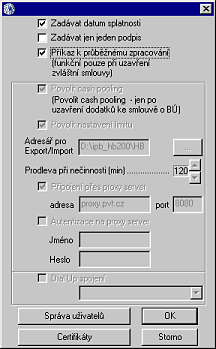
obr. 13
Zavedenφ novΘho Φφsla ·Φtu plßtce do Φφselnφku

obr. 2
P°idat do seznamu |
Nov∞ po°φzen² ·Φet se zapφ╣e do Φφselnφku "╚φsla ·Φtu plßtce" a v dal╣φm zpracovßnφ se bude nabφzet v seznamu ·Φt∙ plßtc∙. |
Nep°idat do seznamu |
┌Φet plßtce se zapφ╣e do po°izovanΘho bankovnφho dokladu , ale nezapφ╣e se do Φφselnφku "╚φsla ·Φtu plßtce" a p°i dal╣φm zpracovßnφ se nebude nabφzet. |
Zavedenφ novΘho Φφsla ·Φtu p°φjemce do Φφselnφku

obr. 2b
P°idat do seznamu |
Nov∞ po°φzen² ·Φet se zapφ╣e do Φφselnφku "╚φsla ·Φtu p°φjemce". Uvedete-li u tohoto ·Φtu takΘ "K≤d banky", bude se Vßm p°i v²b∞ru tohoto ·Φtu automaticky dopl≥ovat do formulß°e i k≤d banky p°φjemce. |
Nep°idat do seznamu |
┌Φet plßtce se do po°izovanΘho bankovnφho dokladu doplnφ, ale nezapφ╣e se do Φφselnφku "╚φsla ·Φtu plßtce" a p°i dal╣φm zpracovßnφ se nebude nabφzet. |
Chybovß hlß╣enφ p°i zadßvßnφ polo╛ek do formulß°e
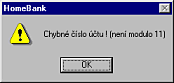 |
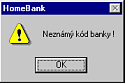 | |
| obr. 3 | obr. 4 | |
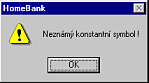 |
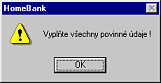 | |
| obr. 5 | obr. 6 |